اگر می خواهید در IDE ویژوال استدیو کد، برنامه نویسی پایتون انجام بدید این آموزش تصویری رو نگاه کنید. در این آموزش از وبسایت استوایی با چگونگی نصب پایتون در ویژوال استدیو آشنا می شید در واقع با انجام تنظیمات Visual Studio Code آماده برنامه نویسی به زبان پایتون خواهید شد. البته از نرم افزارهای دیگه ای هم مثل PyCharm میشه استفاده کرد که بعدا درباره اش صحبت میکنم. پیشنهاد میکنیم حتما آموزش قبل رو مشاهده کنید. در آموزش بعد هم منتظر آموزش نحوه تعریف متغیر در پایتون باشید.
فیلم آموزش نصب پایتون در ویژوال استودیو
ایجاد پروژه جدید
این یک عادت خوب هست که هر وقت قصد داشتید بک پروژه برنامه نویسی رو شروع کنید، از همون اول یک پروژه جدید ایجاد کنید. کار سختی نیست فقط کافیه که یک پوشه ایجاد کنید و نام پروژه مورد نظر رو برای پوشه قرار بدید. بعد باید پوشه رو به نرم افزار ویژوال استدیو اضافه کنید برای اینکار از منوی فایل گزینهی Open Folder رو انتخاب کنید و از پنجرهی باز شده پوشهی مورد نظر رو انتخاب کنید. این پوشه حکم پروژهی شما رو داره و تنظیمات پروژه در این پوشه به صورت خودکار ذخیره میشه. از این به بعد در طول دوره آموزش، تمام فایل ها و کدهاتون رو باید توی این پوشه ذخیره کنید.
نصب پلاگین پایتون در Visual Studio Code
برای برنامه نویسی به زبان پایتون باید حداقل یک پلاگین در Visual Studio Code نصب کنیم تا کار برنامه نویسی به زبان پایتون رو برامون راحت کنه. روی دگمه پلاگین ها کلیک کنید (شماره 1) بعد عبارت Python رو در قسمت مشخص شده (شماره 2) تایپ کنید. با این کار جستجویی بیت پلاگین ها انجام میشه و شما باید اولین مورد رو انتخاب کنید و روی install کلیک کنید. کمی صبر تا کنید تا پلاگین نصب بشه و در نهایت روی دگمه ی reload کلیک کنید.
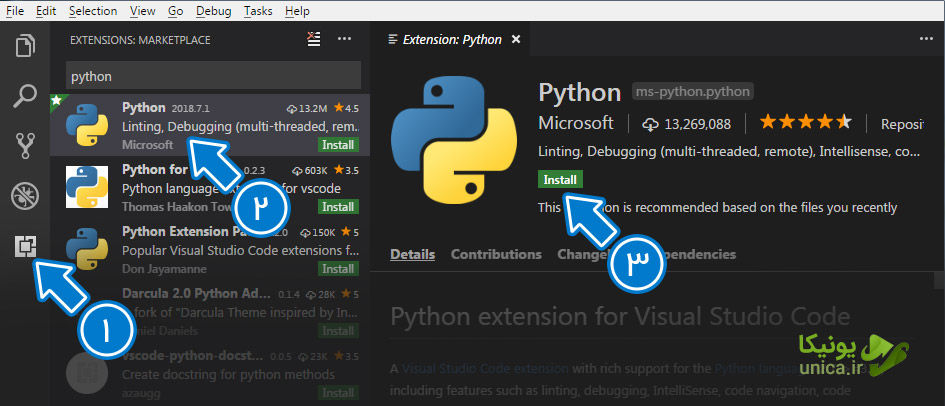 نصب پایتون در ویژوال استودیو کد | سایت استوایی
نصب پایتون در ویژوال استودیو کد | سایت استوایی
تنظیم مفسر پایتون در ویژوال استدیو
جهت برنامه نوسیی در ویژوال استدیو کد یا هر IDE دیگری، نیاز هست که تنظیماتی در IDE مورد نظر انجام بدیم و به IDE بگیم که با چه زبانی قصد برنامه نویسی داریم و با چه چیزی کد هایی که نوشتیم رو ترجمه و اجرا کنه. کار خیلی سادهای هست می تونید در محیط Visual Studio Code کلید های Ctrl+Shift+P رو فشار بدید و در باکس متنی ظاهر شده بنویسید Python: Select Interpreter و کلید Enter رو بزنید. اگر مراحل نصب پایتون رو به درستی انجام داده باشید مطابق عکس زیر مسیر نصب پایتون رو مشاهده می کنید که برای من در درایو C هست و باید روی اون کلیک کنید تا همه چیز برای شروع برنامه نویسی آماده بشه
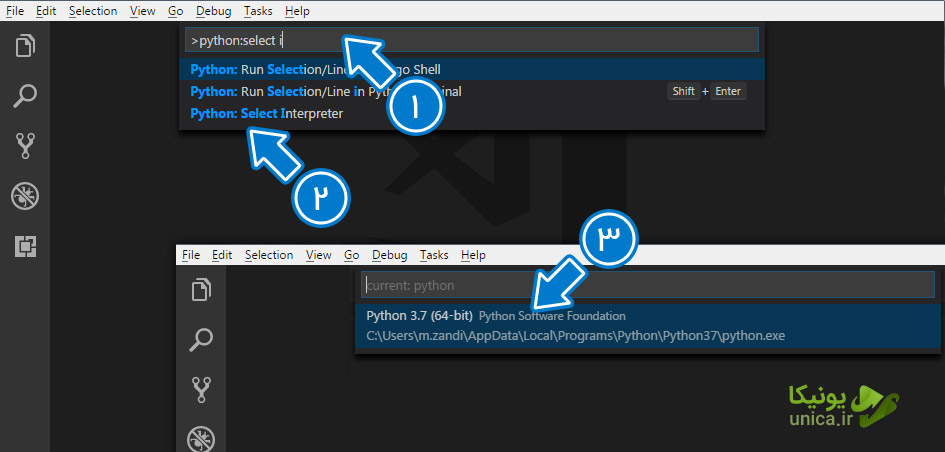 نصب پایتون در ویژوال استودیو کد | سایت استوایی
نصب پایتون در ویژوال استودیو کد | سایت استوایی
فایل تنظیمات
دقت کنید که وقتی که تنظیمات بالا رو انجام میدید، پوشهای به پروژه شما افزوده میشه که داخل اون پوشه فایل تنظیمات پروژهی شما قرار میگیره. که یک فایل JSON هست و نیاز نیست تغییری توی این فایل ایجاد کنیم.
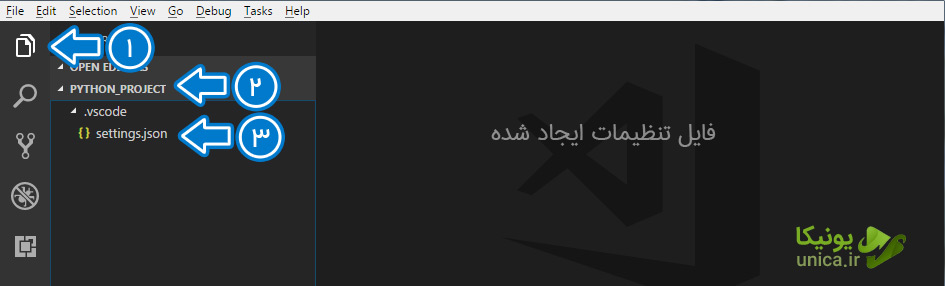 تنظیم پایتون در Visual Studio Code | سایت استوایی
تنظیم پایتون در Visual Studio Code | سایت استوایی
گردش در شهر پایتون
این آموزش بخشی از دوره آموزشی رایگان پایتون با نام گردش در شهر پایتون هست. در این آموزش از بسته گردش در شهر پایتون با نحوه راه اندازی پایتون در Visual Studio Code آشنا شدید


